iTunes est en effet une bonne plateforme pour écouter des morceaux et des playlists. En plus d'être une application qui peut fournir un bon service de streaming musical aux utilisateurs, c'est également une excellente application pour gérer vos fichiers multimédias. Si vous vous demandez comment déplacer les chansons de votre liste de lecture iTunes vers un Android appareil que vous utilisez actuellement, considérez ce dilemme comme résolu !
En continuant à lire cet article, nous sommes sûrs que vous apprendrez comment transférer des listes de lecture iTunes vers Android facilement.
Si vous avez déjà essayé le transfert auparavant et échoué à plusieurs reprises, c'est une évidence. Cela pourrait vous surprendre, mais sachez que le transfert des listes de lecture iTunes sur votre appareil Android ne fonctionnera tout simplement pas, contrairement à la façon dont cela fonctionne sur les appareils Apple tels que les iPhones, iPads ou iPod touch.
iTunes a été créé et développé par Apple Inc. et est donc compatible avec les appareils iOS. Mais, si vous utilisez un appareil Android, vous ne devriez pas perdre espoir. Nous sommes ici pour vous expliquer en détail tout le processus de transfert d'une liste de lecture iTunes vers Android. Plusieurs méthodes seront mises en avant notamment dans la seconde partie de ce billet. Si vous voulez sauter directement dans la section, c'est votre choix.
Commençons par la discussion alors !
Guide des matières Partie 1. Pouvez-vous transférer la liste de lecture iTunes vers AndroidPartie 2? Comment transférer des listes de lecture iTunes vers Android ? Partie 3. La meilleure façon de transférer la liste de lecture iTunes vers AndroidPartie 4. Conclusion
Au départ, comme nous continuons à le mentionner dans la partie d'introduction de cet article, le transfert de ces listes de lecture iTunes que vous aimez sur des appareils Android ne fonctionnera pas de la même manière que sur n'importe quel appareil iOS.
Le mouvement ou la synchronisation des listes de lecture iTunes fonctionne facilement si le récepteur est un appareil iOS ou Apple. Cependant, c'est un cas différent si vous utilisez un gadget Android. Une méthode directe de synchronisation n'est pas disponible pour les utilisateurs d'Android, mais nous avons quand même des moyens de le faire.
Vous apprendrez sûrement à transférer une liste de lecture iTunes vers Android au fur et à mesure que nous passons à la deuxième partie de cet article. Nous avons plusieurs méthodes que vous pouvez appliquer et essayer.
Comme indiqué, dans cette section, nous traiterons davantage des étapes et des méthodes que vous pouvez suivre, en particulier pour transférer la liste de lecture iTunes vers Android.
Si vous souhaitez transférer vos listes de lecture iTunes préférées vers le gadget Android que vous utilisez actuellement, mais que vous vous demandez toujours comment cela peut être possible, la réponse se trouve juste à côté de ce paragraphe.
Il existe cet outil ou cette application qui peut vous être d'une grande aide : le Droid Transfer. Ceci est considéré par beaucoup comme un outil tout-en-un qui peut couvrir presque tous vos besoins en matière de gestion d'appareils Android. Avec Droid Transfer, vous pouvez même copier un tas de fichiers multimédias (musique, photos) et même des messages et des coordonnées de votre appareil Android vers votre ordinateur personnel.
La bonne chose avec cette application est que oui, elle permet la synchronisation des listes de lecture iTunes avec votre gadget Android. Un autre avantage que cette application peut offrir à ses utilisateurs est qu'elle dispose d'une fonctionnalité qui vous permet de savoir si une certaine piste est déjà sur votre appareil Android. Ainsi, avoir des chansons dupliquées ne sera pas du tout un problème.
Si vous souhaitez essayer d'utiliser ce Droid Transfer comme solution à ce problème - comment transférer la liste de lecture iTunes vers le dilemme Android, nous avons ici les étapes que vous pouvez suivre pour utiliser cette application pendant le mouvement.
Étape 1. Assurez-vous d'avoir l'application - Droid Transfer, sur votre PC. Une fois installé, il suffit de le lancer.
Étape 2. Maintenant, sur votre appareil Android, ouvrez cette application - le Transfer Companion gratuit.
Étape 3. Assurez-vous d'avoir connecté avec succès votre appareil Android à Droid Transfer (via WiFi ou USB).
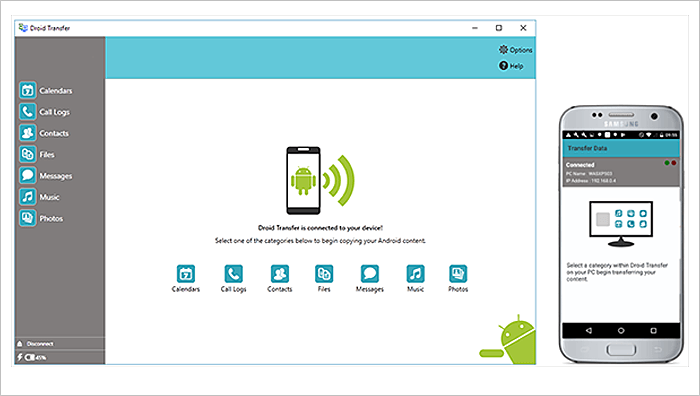
Étape 4. Dans Droid Transfer, vous devez cocher la section correspondant à « Musique ».
Étape #5. À partir de là, vous verrez le bouton "Synchroniser iTunes". Cochez-la.
Étape #6. Maintenant, il vous suffit d'appuyer sur le menu "Copier les pistes sur Android".
Notez simplement que vous pouvez utiliser Droid Transfer gratuitement. Cependant, vous n'êtes limité qu'au transfert de 100 pistes iTunes.
Après avoir cliqué sur le bouton "Sync iTunes", Droid Transfer effectuera immédiatement l'analyse de votre bibliothèque iTunes. Cela vous aidera à identifier les chansons qui sont déjà sur votre appareil Android et celles qui n'y sont pas encore. De cette façon, vous disposez des informations vers lesquelles vous n'avez qu'à transférer.
Si vous souhaitez avoir plus de contrôle sur l'enregistrement des pistes iTunes sur votre appareil Android, vous pouvez utiliser pleinement la fonction "Mode avancé" de Droid Transfer. Vous pouvez cocher chaque piste que vous souhaitez copier et décider où la sauvegarder.
Maintenant, voici une autre réponse à la question "comment transférer une liste de lecture iTunes vers Android".
Vous pouvez transférer vos listes de lecture iTunes sur votre appareil Android en suivant la « méthode manuelle ». L’avantage de le faire manuellement est que vous n’avez pas besoin d’installer d’autres applications pour continuer. Il vous suffit de retrousser un peu vos manches et de vous assurer que vous avez votre WinL'explorateur de fichiers Dows est prêt. Voici maintenant comment transférer manuellement la liste de lecture iTunes vers Android.
Étape 1. Votre appareil Android doit être connecté à votre PC à l'aide d'un câble USB.
Étape 2. Une fenêtre pop apparaîtra sur votre appareil Android. Il vous sera demandé "Utiliser USB pour". Parmi les options affichées, choisissez l'option « Transférer des fichiers (MTP) ».
Étape 3. Maintenant, sur votre PC, accédez à l'Explorateur de fichiers et recherchez votre appareil dans le volet gauche de la page. Cochez-le puis passez votre souris sur le dossier "Musique".
Étape 4. Vous devez maintenant ouvrir un autre explorateur de fichiers, mais cette fois, c'est pour votre musique iTunes.
Étape #5. Faites simplement glisser et déposez les listes de lecture ou les pistes du dossier iTunes dans le dossier « Musique » de votre appareil Android.
Si vous ne connaissez pas, par défaut, les fichiers iTunes que vous possédez se trouvent sous votre nom d'utilisateur, puis « Musique », « iTunes », « iTunes Media », puis « Musique ». Vous pouvez faire glisser et déposer manuellement les fichiers sélectionnés ou les copier tous d'abord, puis les coller dans l'onglet « Dossier de musique d'Android ».
Outre les deux premiers, voici une autre méthode pour transférer la liste de lecture iTunes vers Android.
Si vous souhaitez accéder aux listes de lecture iTunes sur n'importe quel appareil - autre que l'appareil Android que vous utilisez, il existe également un moyen de le faire. Il vous suffit d'enregistrer les pistes iTunes sur des clouds de stockage en ligne tels que Google Play Music.
De cette façon, vous les rendez visibles sur n'importe quel appareil (tant que vous avez accès à votre compte Google Play Musique), et en même temps, vous économisez de l'espace sur votre appareil Android. Si vous ne le savez pas, Google Play Music peut stocker jusqu'à 50,000 XNUMX titres gratuitement ! Une fois les listes de lecture et les pistes iTunes téléchargées, vous pouvez y accéder une fois connecté.
Pour vous aider davantage à transférer des listes de lecture iTunes vers Android en les stockant sur Google Play Music, nous avons ici toute la procédure pour votre référence.
Étape 1. Sur votre navigateur web, il vous suffit de vous diriger vers le « Google Play Store ».
Étape 2. Cochez le bouton « Musique », puis « Ma musique », puis « Ajouter votre musique ».
Étape 3. Une extension de navigateur est nécessaire. Si votre PC ne l'a pas encore, vous serez invité à l'installer en premier.
Étape 4. Maintenant, il vous suffit de revenir à votre Google Play Music, puis de cocher l'option "Ajouter ma musique".
Étape #5. Il y a une option qui dit, "Sélectionnez à partir de votre ordinateur". Appuyez dessus, puis dirigez-vous vers le dossier multimédia iTunes de votre PC.
Étape #6. C'est maintenant à vous de choisir la chanson iTunes à télécharger sur votre compte Google Play Musique. Pour télécharger, cochez simplement « Ouvrir ». Vous pouvez également faire glisser et déposer des chansons iTunes de votre dossier iTunes vers la fenêtre Google Play Music.

Une autre solution à ce problème de transfert de liste de lecture iTunes vers Android consiste à essayer d'utiliser cet "iSyncr pour iTunes". Avec l'aide du WiFi ou de l'USB, vous pouvez effectuer la synchronisation en toute simplicité.
Voici ce que vous devez suivre.
Étape 1. Rendez-vous sur Google Play Store et installez cet iSyncr pour iTunes.
Étape 2. Un bureau iSyncr sera nécessaire pour l'installer sur votre PC. Il vous suffit de saisir votre adresse e-mail, et vous obtiendrez alors le lien pour télécharger l'application.
Étape 3. Après le téléchargement, une icône "S" apparaîtra. Vous devez cliquer dessus avec le bouton droit pour interagir avec le bureau iSyncr.
Étape 4. Vous devez maintenant connecter l'appareil Android que vous utilisez à votre PC.
Étape #5. Cliquez à nouveau avec le bouton droit sur l'icône « S » et parmi les options affichées, choisissez « Périphérique Android ». Ce faisant, vous serez désormais autorisé à choisir n'importe quelle musique ou listes de lecture et à cocher simplement le menu "Sync" pour commencer à les transférer sur votre gadget Android.
Une fois la synchronisation terminée, les chansons iTunes sélectionnées seront désormais visibles sur votre appareil Android.
Au début, il peut être trop difficile de réfléchir à la façon de transférer immédiatement la liste de lecture iTunes vers Android. En plus d'avoir ces méthodes présentées dans la deuxième partie de cet article, il existe encore une bien meilleure façon de transférer les chansons iTunes que vous aimez vers l'appareil Android que vous utilisez. Et vous pouvez le faire avec l'aide d'excellentes applications comme celle-ci DumpMedia Apple Music Converter.
Téléchargement gratuit Téléchargement gratuit
Avec ça DumpMedia Apple Music Converter, vous pouvez facilement télécharger et enregistrer des pistes iTunes et même les convertir dans un format que vous préférez. Il prend en charge la conversion des pistes dans des formats tels que MP3, FLAC, AC3, M4R et plus encore. L'application peut enlever la protection DRM des pistes vous permettant d'accéder aux chansons sur n'importe quel appareil ou lecteur multimédia.
En plus de pouvoir enregistrer Apple Music, cela peut également convertir et télécharger des livres audio ! Donc, si vous êtes un fan de livres audio, vous pouvez également l'utiliser davantage.
La conversion et le téléchargement ne devraient prendre qu'un certain temps puisque l'application peut faire son travail 10 fois plus rapidement que les autres applications. La qualité des résultats est également maintenue à un niveau 100% niveau!
De plus, ce DumpMedia Apple Music Converter est également facile à utiliser. Vous n'avez qu'à accomplir trois étapes et vous devriez être bon ! Voici un aperçu.
Étape 1. Une fois que vous avez installé l'application sur votre PC, il vous suffit de sélectionner les chansons Apple Music / iTunes que vous souhaitez convertir et télécharger.

Étape 2. Après la sélection, vous pouvez maintenant définir le format de sortie souhaité et même modifier certains paramètres si vous préférez. Le dossier de sortie peut également être défini lors de cette étape.

Étape 3. Vous verrez immédiatement le bouton « Convertir » dans le coin inférieur droit de la page. Cochez-la et l'application commencera à convertir les chansons Apple Music / iTunes sélectionnées dans le format de sortie souhaité ainsi que la suppression de la protection DRM.

Après un certain temps, vous avez maintenant les chansons iTunes sur votre PC ! Faites-les simplement transférer sur votre appareil Android via un transfert sans fil ou à l'aide d'un câble USB.
Enfin, le "comment transférer une liste de lecture iTunes vers Android" a déjà été résolu ! Vous avez de nombreuses façons d'effectuer le transfert, comme indiqué initialement dans les parties précédentes de cet article. Assurez-vous d'essayer celui que vous préférez, puis faites-nous savoir quelle a été votre expérience !
